Inte många människor vet detta, men en PDF-fil är en något omvandlad form av PostScript, som Windows redan vet hur man skapar. Det sista steget är att förvandla din postscript till en PDF. Under de senaste par åren har flera PDF-omvandlare har skapats. Vissa kommersiella, vissa inte.
Steg
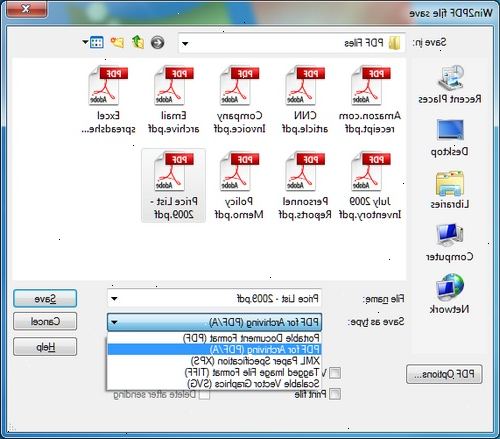
- 1Ladda ner en PDF-skrivare.
- 2Installera det.
- 3Det kommer att skapa en virtuell skrivare, en falsk skrivare som kommer att dyka upp i din fil> utskriftsdialog.
- 4Starta om din maskin om det begärs av pdf-skrivare.
- 5Öppna upp någon utskrift kapabel applikation.
- 6Välj fil och sedan skriva ut.
- 7Istället för din standardskrivare, välj pdf skrivare du har installerat.
- 8Vid prompten, välja om du vill ha en skärm, utskrift eller tryck kvalitet PDF.
- 9Om dokumentet innehåller bara text, kommer det inte göra så stor skillnad vilken storlek, men om det innehåller bilder och du behöver din PDF för att vara tillräckligt liten för att e-post, välj alternativet skärm kvalitet.
Tips
- Många program har en "print"-ikonen på knappen som ska skrivas ut automatiskt till den förvalda skrivaren. Alltid välja filen och sedan skriva ut så att du kan välja PDF virtuell skrivare.
- Bli inte upprörd om du måste göra PDF några gånger. Det är svårt att veta hur varje sida kommer att se ut när de konverteras.
- När din PDF skapas, alltid spara originaldokumentet så att du kan skriva ut på nytt i händelse av fel.
- Håll PDF-filer som du planerar att maila eller erbjuda på internet under ett par meg på mest. Bra storlek för e-post är runt 300KB.
- Innan förväntar sig en kommersiell skrivare kan skriva ut PDF-filer på en tryckpress, begära att de testar din fil först.
- Om du skriver ut ett nyhetsbrev för utskrift, kontrollera och använda alternativet utskriftskvalitet när du gör PDF så bilderna ingår (om någon) kommer att behålla sin skärpa.
- Kontrollera "avancerade" alternativ för din utskriftsdialog att se andra alternativ för pappersstorlek, marginaler etc.
- Om du ser någon form av typsnitt garble såsom konstiga tecken, prova att använda ett annat teckensnitt i dokumentet, det kanske inte visa eller skriva ut vänliga.
- innan du distribuerar din PDF till massorna, skriva ut en eller flera sidor för att kontrollera att allt är kosher.
- Om du redan har Adobe Acrobat, är det inte nödvändigt att få en annan PDF-skrivardrivrutinen. Adobe Acrobat levereras med en PDF-skrivardrivrutin som du kan installera och ställa upp som en virtuell skrivare så att du kan "skriva ut till PDF" i de flesta Windows print dialogrutor.
